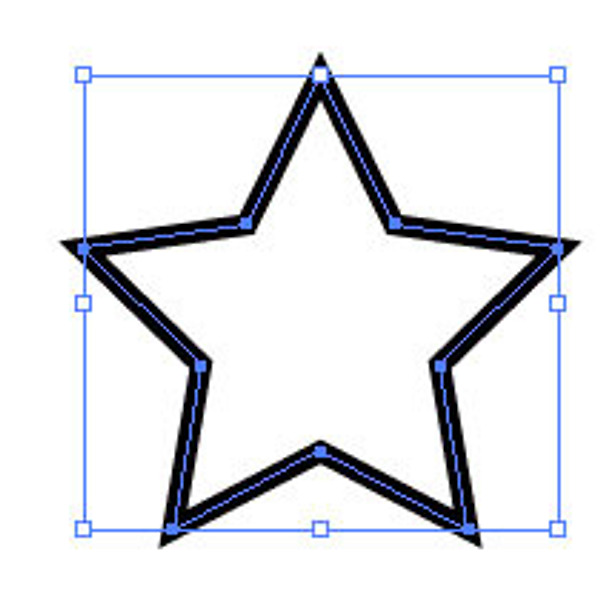-
-
-
-
-